这篇文章主要介绍“win11笔记本如何省电”,在日常操作中,相信很多人在win11笔记本如何省电问题上存在疑惑,小编查阅了各式资料,整理出简单好用的操作方法,希望对大家解答”win11笔记本如何省电”的疑惑有所帮助!接下来,请跟着小编一起来学习吧!
1、首先打开底部的“开始菜单”
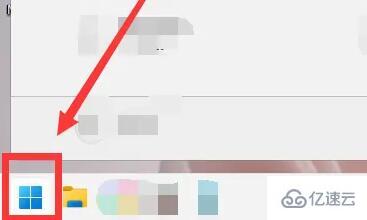
2、然后打开其中“设置”
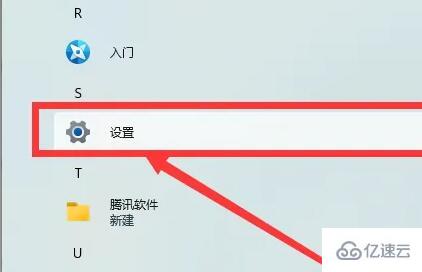
3、接着进入右边的“电源”设置。
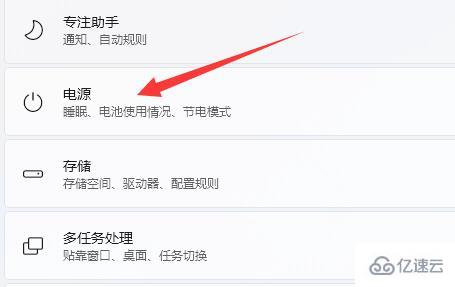
4、进入后,打开“节点模式”
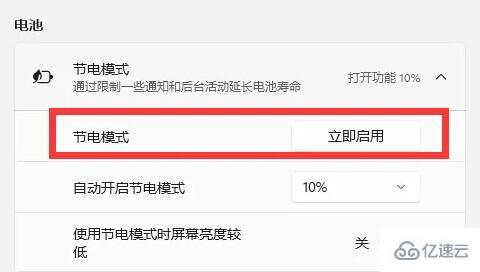
5、如果还是耗电快,可以进入“系统”的“显示”设置。
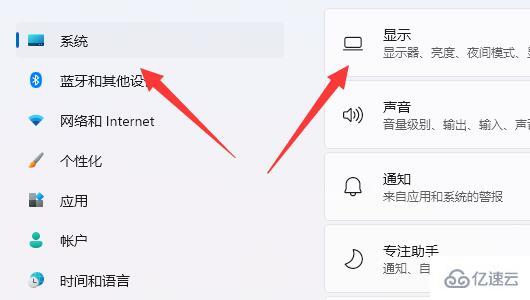
6、在其中将屏幕亮度调低一点也能省一点电。
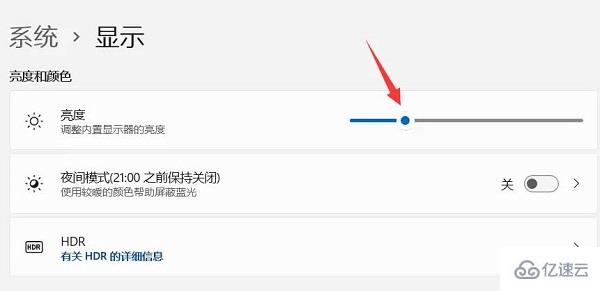
到此,关于“win11笔记本如何省电”的学习就结束了,希望能够解决大家的疑惑。理论与实践的搭配能更好的帮助大家学习,快去试试吧!若想继续学习更多相关知识,请继续关注亿速云网站,小编会继续努力为大家带来更多实用的文章!
免责声明:本站发布的内容(图片、视频和文字)以原创、转载和分享为主,文章观点不代表本网站立场,如果涉及侵权请联系站长邮箱:is@yisu.com进行举报,并提供相关证据,一经查实,将立刻删除涉嫌侵权内容。